Taskbar, thanh tác vụ chứa biểu tượng của các trương trình đang chạy hiện thời. Sẽ thật ức chế mỗi khi chúng ta mở trương trình nào đó đặc biệt là trình duyệt web sẽ không thấy thanh Taskbar đâu cả. Sửa lỗi không tìm thấy thanh taskbar khi duyệt web sẽ là chủ đề mà chúng ta xử lý ngày hôm nay.
Hỏi:
Xin chào Taimienphi.vn. Máy tính của mình vẫn đang sử dụng bình thường, nhưng hiện giờ đang gặp một lỗi mà mình không sao xử lý được đó là thanh taskbar vẫn hiện bình thường ở desktop nhưng khi duyệt web thì không thấy đâu cả. Trong khi mình không chọn full màn hình khi duyệt web. Taimienphi có thể giúp mình khắc phục tình trạng này với được không?
[email protected]
Trả lời:
Taimienphi.vn xin chào bạn [email protected]. Cảm ơn bạn đã gửi câu hỏi cũng như thắc mắc về hòm thư của Taimienphi.vn. Về câu hỏi của bạn, Taimienphi xin đưa ra các cách khắc phục cho bạn như sau:
Cách 1: Khởi động lại máy tính.
Nghe tuy có vẻ đơn giản nhưng đôi khi với cách này sẽ làm cho mọi chuyện bạn tưởng chừng rất khó khăn được giải quyết một cách đơn giản. Vì một lý do nào đó như xung đột phần mềm nhẹ sẽ khiến cho trình duyệt của bạn tràn màn hình và gây ra lỗi không tìm thấy thanh Taskbar khi duyệt web. Nếu không khắc phục được bạn hãy chuyển qua cách thứ hai sau đây.
Cách 2: Tắt tính năng tự động ẩn Taskbar.
Bước 1: Trên màn hình máy tính, bạn chuột phải vào thanh Taskbar và chọn Properties .
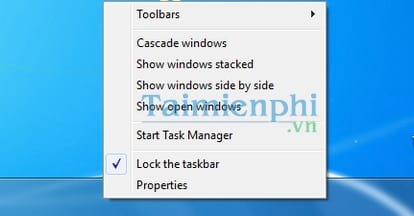
Bước 2: Hộp thoại Taskbar and Start Menu Properties hiện lên, các bạn loại bỏ dấu kiểm ở Auto-hide the taskbar rồi nhấn OK .
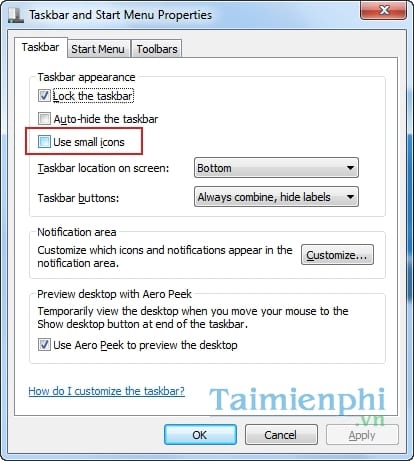
Cách 3: Khả năng bạn đã kết nối máy tính với một thiết bị khác như tivi, máy chiếu và làm máy tính tự động setup độ phân giải theo màn ảnh đó. Vì vậy các bạn hay làm theo các bước sau đây để thiết lập lại chúng:
Bước 1: Từ màn hình Desktop, các bạn click chuột phải rồi chọn Screen Resolution .

Bước 2: Giao diện Screen Resolution hiện ra, tại mục Resolution các bạn chọn độ phân giải khuyến nghị (Recommended) như hình dưới đây rồi nhấn Apply >OK.

https://thuthuat.taimienphi.vn/sua-loi-khong-tim-thay-thanh-taskbar-khi-duyet-web-22399n.aspx
Như vậy với 3 cách mà Taimienphi hướng dẫn trên đây, hy vọng sẽ khắc phục cũng như sửa lỗi không tim thấy thanh taskbar khi duyệt web của bạn. Ngoài ra với trình duyệt Chrome, một trình duyệt web của Google được nhiều người sử dụng hiện nay cũng thường xuyên xảy ra các lỗi lật vặt như không hiển thị khi ẩn xuống thanh công cụ. Để xử lý lỗi này các bạn có thể tham khảo bài viết bổ sung cách khắc phục lỗi Chrome không hiển thị khi ẩn xuống thanh Taskbar được giới thiệu trong bài viết trước.